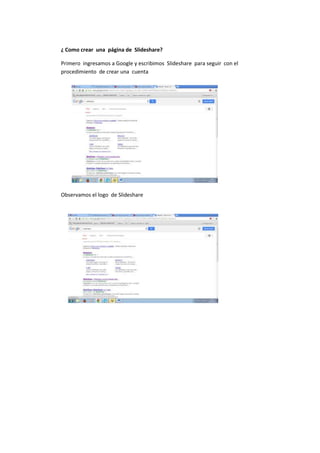
Crea cuenta Slideshare 7 pasos
- 1. ¿ Como crear una página de Slideshare? Primero ingresamos a Google y escribimos Slideshare para seguir con el procedimiento de crear una cuenta Observamos el logo de Slideshare
- 2. Damos clic en registrarnos y nos solicita una serie de datos para completar los requisitos adquiridos Podemos ajustar nuestra cuenta y poner la información que nosotros podemos adquirir
- 3. Y cuando hemos terminado de crear la cuenta debemos confirmar en el hotmail
- 4. ¿Cómo subir un archivo en Slideshare? Entramos en la página y damos clic en la opción login Entramos en el usuario seleccionamos login e ingresamos a la cuenta después damos clic derecho en upload
- 5. Cargamos y escogemos la opción pública y contamos des el 1 hasta el 100% Y podemos observar las diapositivas que se cargaron
- 6. UNIVERSIDAD ESTATAL PENÍNSULA DE SANTA ELENA SISTEMA NACIONAL DE NIVELACIÓN Y ADMISIÓN TEMA: Slideshare y sus pasos crear una cuenta DOCENTE: Ing. Verónica Ordoñez Campoverde INTEGRANTES: Jairo Stalin tómala Anchundia Johanna Mishell Velastegui Carrillo Joselyn Melissa Santos Lindao
- 7. CARACTERÍSTICAS DE SLIDESHARE Slideshare es un espacio gratuito donde los usuarios pueden enviar presentaciones PowerPoint u Open Office, que luego quedan almacenadas en formato Flash para ser visualizadas online. Es una opción interesante para compartir presentaciones en la red. Admite archivos de hasta 20 Mb de peso, sin transiciones entre diapositivas. Una vez subida y procesada, las convierte en formato flash, ya la tenemos disponible a través de una dirección web pública, no hay opciones de privacidad, y la podemos ver a través de esa Url en tamaño normal o completo. También nos permite compartirla a través de correo electrónico o meterlo con su propio reproductor en nuestra página web. Una vez subida y pública, podemos añadirle comentarios. La dirección de alojamiento es www.slideshare.net SlideShare fue lanzado el 4 de octubre de 2006.2 Este sitio web es considerado similar a YouTube, pero de uso orientado a las presentaciones de series de diapositivas.3 El sitio web recibe alrededor de 12 millones de visitantes al mes. El 4 de Mayo de 2012 fue adquirida por LinkedIn.
- 8. ¿CÓMO HEMOS UTILIZADO SLIDESHARE? La herramienta Slideshare no la hemos utilizado directamente con los alumnos, si no que la hemos usado para alojar las diferentes presentaciones que hemos elaborado a lo largo de todo el trabajo. Primero hemos elaborado la Presentación en PowerPoint, a continuación las hemos alojado en Slideshare y por último hemos vinculado dicha presentación a la página correspondiente. En el presente trabajo hemos creado manuales con sus correspondientes presentaciones de: Creación de un Blog Creación de una WebQuest Trabajar con Google Docs Creación de un álbum Picasa Crear una cuenta en Slideshare Crear un Podcast Trabajar con Hot Potatoes Presentación del Trabajo Final desarrollado por los alumnos
